Prüfen der Liste einfügbarer gestempelter Bilder
Sie können eine Liste gestempelter Bilder anzeigen, die in Desktop Editor registriert ist. Sie können auch zwischen dem Ein- und Ausblenden der registrierten gestempelten Bilder wechseln.
Ausblenden gestempelter Bilder
In diesem Abschnitt wird beschrieben, wie Sie in der Liste der gestempelten Bilder ausgewählte gestempelte Bilder ausblenden.
1.
Klicken Sie im Menüband auf [Gestemp. Bild. verw.].
Oder führen Sie einen der unten angegebenen Schritte aus.
Aktivieren Sie den Modus digitale Stempel, wählen Sie die Liste der digitalen Stempel im Menüband aus und wählen Sie anschließend ▼ und [Gestemp. Bild. verw.].
Wählen Sie im Menü [Datei] > [Einstellungen/Verwaltung] > [Gestempelte Bilder verwalten]
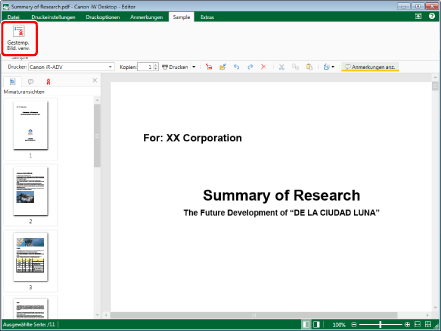
[Gestempelte Bilder verwalten] wird angezeigt.
|
HINWEIS
|
|
Wenn bestimmte Befehle nicht im Menüband von Desktop Editor angezeigt werden, gehen Sie wie folgt vor, um sie anzuzeigen.
Dieser Vorgang kann auch über die Schaltflächen durchgeführt werden. Wenn bestimmte Schaltflächen in der Symbolleiste von Desktop Editor nicht angezeigt werden, gehen Sie wie folgt vor, um sie anzuzeigen.
Nähere Informationen über das Aktivieren des Modus digitale Stempel finden Sie hier:
|
2.
Wählen Sie ein auszublendendes gestempeltes Bild in der [Liste gestempelter Bilder] aus.
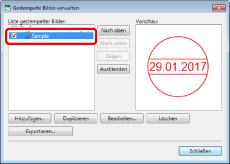
3.
Klicken Sie auf [Ausblenden].
Oder deaktivieren Sie das Kontrollkästchen neben dem gestempelten Bild.
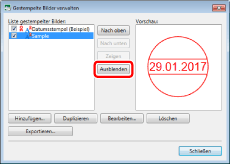
4.
Klicken Sie auf [Schließen].
Das ausgewählte gestempelte Bild wird nicht länger im Menüband angezeigt.
Wiedereinblenden ausgeblendeter gestempelter Bilder
In diesem Abschnitt wird beschrieben, wie sie ausgeblendete gestempelte Bilder der Liste gestempelter Bilder wieder einblenden.
1.
Klicken Sie im Menüband auf [Gestemp. Bild. verw.].
Oder führen Sie einen der unten angegebenen Schritte aus.
Aktivieren Sie den Modus digitale Stempel, wählen Sie die Liste der digitalen Stempel im Menüband aus und wählen Sie anschließend ▼ und [Gestemp. Bild. verw.].
Wählen Sie im Menü [Datei] > [Einstellungen/Verwaltung] > [Gestempelte Bilder verwalten]
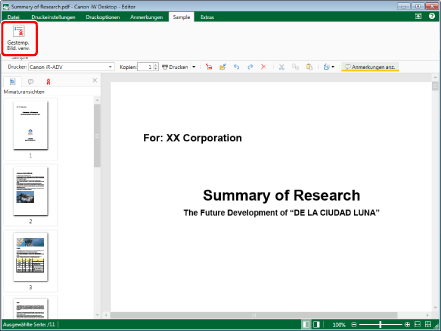
[Gestempelte Bilder verwalten] wird angezeigt.
|
HINWEIS
|
|
Wenn bestimmte Befehle nicht im Menüband von Desktop Editor angezeigt werden, gehen Sie wie folgt vor, um sie anzuzeigen.
Dieser Vorgang kann auch über die Schaltflächen durchgeführt werden. Wenn bestimmte Schaltflächen in der Symbolleiste von Desktop Editor nicht angezeigt werden, gehen Sie wie folgt vor, um sie anzuzeigen.
Nähere Informationen über das Aktivieren des Modus digitale Stempel finden Sie hier:
|
2.
Wählen Sie ein gestempeltes Bild, das wieder eingeblendet werden soll, in der [Liste gestempelter Bilder] aus.
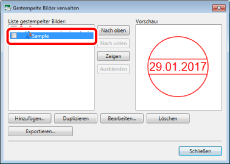
3.
Klicken Sie auf [Zeigen].
Oder aktivieren Sie das Kontrollkästchen neben dem gestempelten Bild.
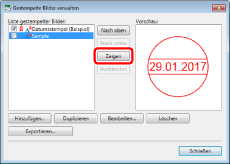
4.
Klicken Sie auf [Schließen].
Das ausgewählte gestempelte Bild wird wieder im Menüband angezeigt.
Ändern der Anzeigereihenfolge von gestempelten Bildern
In diesem Abschnitt wird beschrieben, wie Sie die Reihenfolge der im Menüband angezeigten Liste digitaler Stempel ändern.
1.
Klicken Sie im Menüband auf [Gestemp. Bild. verw.].
Oder führen Sie einen der unten angegebenen Schritte aus.
Aktivieren Sie den Modus digitale Stempel, wählen Sie die Liste der digitalen Stempel im Menüband aus und wählen Sie anschließend ▼ und [Gestemp. Bild. verw.].
Wählen Sie im Menü [Datei] > [Einstellungen/Verwaltung] > [Gestempelte Bilder verwalten]
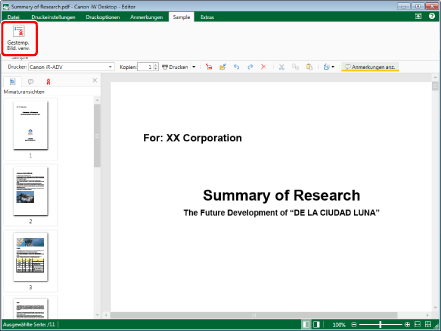
[Gestempelte Bilder verwalten] wird angezeigt.
|
HINWEIS
|
|
Wenn bestimmte Befehle nicht im Menüband von Desktop Editor angezeigt werden, gehen Sie wie folgt vor, um sie anzuzeigen.
Dieser Vorgang kann auch über die Schaltflächen durchgeführt werden. Wenn bestimmte Schaltflächen in der Symbolleiste von Desktop Editor nicht angezeigt werden, gehen Sie wie folgt vor, um sie anzuzeigen.
Nähere Informationen über das Aktivieren des Modus digitale Stempel finden Sie hier:
|
2.
Wählen Sie das gestempelte Bild, dessen Position Sie ändern möchten, in [Liste gestempelter Bilder] aus.
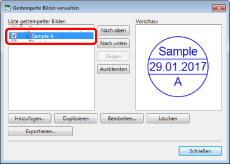
3.
Klicken Sie auf [Nach oben] oder [Nach unten], um die Position des gestempelten Bilds zu ändern.
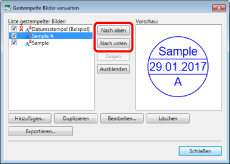
4.
Klicken Sie auf [Schließen].
Die digitalen Stempel werden in der Liste der digitalen Stempel im Menüband in der von Ihnen gewählten Reihenfolge angezeigt.
|
HINWEIS
|
|
Nur die gestempelten Bilder, deren Kontrollkästchen neben dem Namen des gestempelten Bilds in [Liste gestempelter Bilder] aktiviert sind, werden in der Liste der digitalen Stempel im Menüband angezeigt.
|